Kako očistiti Mac od zaraze virusima i zlonamjernim softverom (09.15.25)
Evo jednog uobičajenog mita: Appleovi proizvodi ne zaražavaju se zlonamjernim softverom i virusima. POGREŠNO. Iako bi to moglo vrijediti za uređaje koji rade na iOS-u, to se ne može reći s Macom. Kako tehnologija napreduje, sektor zlonamjernog softvera i virusa ne zaostaje. Posljednjih je godina bilo nekoliko izvještaja o napadima na macOS, uključujući Crossrider, zvani OSX / Shlayer, OSX / MaMi i OSX / Dok, između ostalih.
U usporedbi s Windows OS-om, Mac-ovi su manje ranjivi jer macOS ima postanite sigurniji, zahvaljujući operacijskom sustavu koji se temelji na Unixu i nekoliko slojeva ugrađenih sigurnosnih značajki. Međutim, to ne znači da Macovi ne dobivaju viruse. Ali kako znati da je vaš Mac zaražen? Evo nekih simptoma na koje morate paziti i koji će vam reći je li vaš Mac zaražen:
- Vaš Mac odjednom djeluje tromo kao da se istovremeno odvija puno procesa –Osim što imate otvorenu samo jednu ili dvije aplikacije.
- Primjećujete novu alatnu traku ili proširenje u pregledniku koje niste instalirali.
- Zamijenjena je vaša zadana tražilica, a vaša web pretraživanja preusmjeravaju se na neke web stranice s kojima niste upoznati. .
- Oglasi se pojavljuju na vašoj radnoj površini, a vaše web stranice puze od oglasa.
- Računalo se prebrzo zagrijava.
Pa, što radite ako mislite da je Mac zaražen virusom ili zlonamjernim softverom?
1. Pazite s keyloggerima. Ne tražite antivirus ili rješenje na mreži, a zatim instalirajte prvo što se pojavi u rezultatima pretraživanja. Velika je vjerojatnost da će ono što instalirate na računalo više naštetiti računalu, jer se ti virusi često maskiraju u druge programe.
2. Zaštitite svoje lozinke. Nemojte upisivati lozinke, detalje računa, podatke za prijavu i osobne podatke ako sumnjate da je vaš Mac zaražen. Keyloggeri su najčešća komponenta zlonamjernog softvera. Neki keyloggeri i virusi prave snimke zaslona, zato pripazite da ne izlažete osjetljive podatke tako što ćete ih kopirati na dokumente ili kliknuti opciju Prikaži lozinku u prozorima za prijavu.
3. Ostanite offline. Ako možete, uklonite internetsku vezu sa zaraženog računala dok ne budete sigurni da je virus ili zlonamjerni softver uklonjen. Kliknite ikonu Wi-Fi i onemogućite ili odspojite Ethernet kabel ako koristite žičnu vezu.
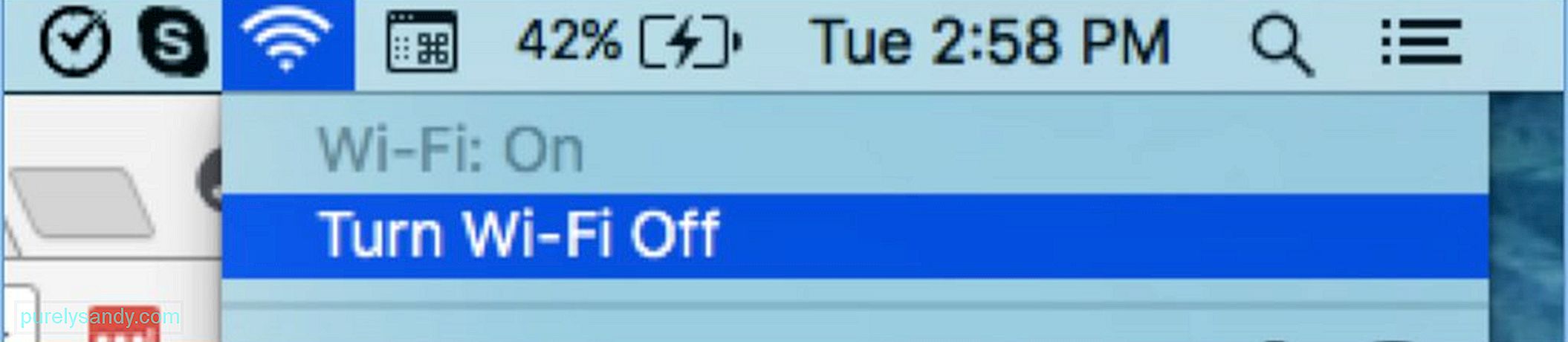
Neka internetska veza bude isključena dok se Mac ne očisti. Virusi i zlonamjerni softver koriste vašu internetsku vezu za prijenos podataka na svoje poslužitelje, što može biti opasno za vas. Osim što će spriječiti prijenos podataka s računala, također će izbjeći preuzimanje zlonamjernih podataka na vaš Mac. Ako trebate preuzeti bilo što, antivirusni program ili alat za čišćenje, preuzmite ga s drugog računala, a zatim ga jednostavno prenesite pomoću USB pogona.
4. Provjerite svoj Monitor aktivnosti. Ako ste nedavno instalirali aplikaciju ili ažuriranje za koje sumnjate da su zlonamjerne, zabilježite ime i provjerite svoj Monitor aktivnosti. Napustite aplikaciju pritiskom na Cmd + Q ili odabirom Quit iz izbornika aplikacije. Otvorite Monitor aktivnosti i potražite naziv aplikacije s popisa.
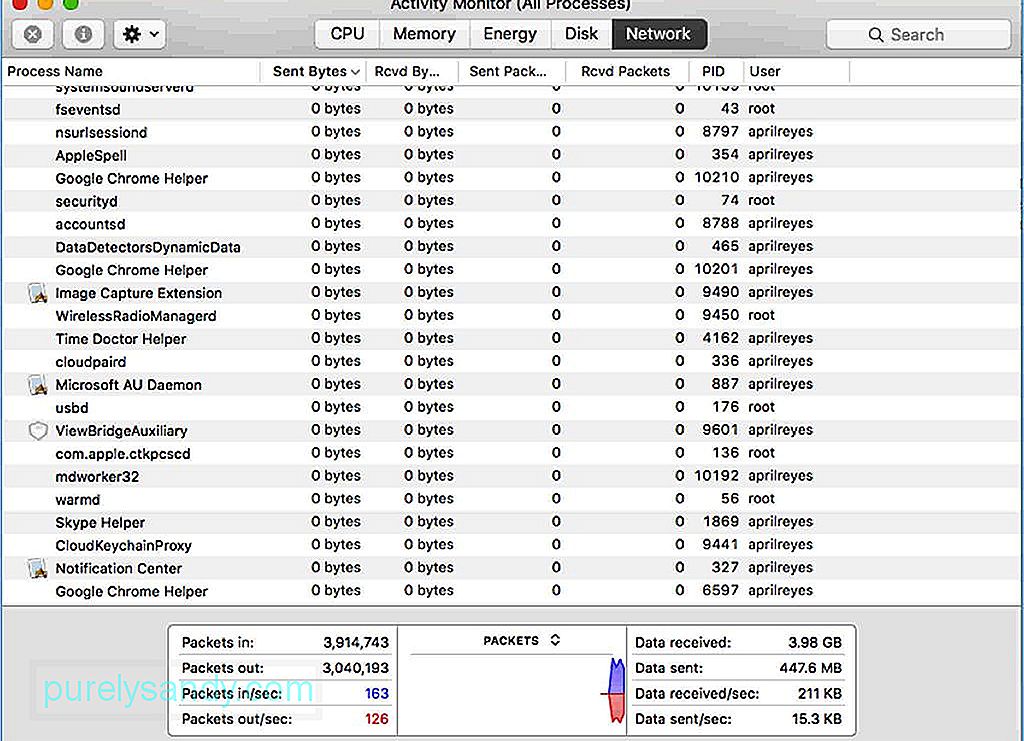
Ako vidite da aplikacija i dalje radi unatoč napuštanju, vrlo je moguće da se radi o virusu ili zlonamjernom softveru. Napustite aplikaciju odabirom imena na popisu, klikom na gumb X i odabirom Force Quit. Međutim, ovo ne funkcionira za sve zlonamjerne aplikacije, jer se većina njih maskira pomoću neočiglednih imena. Ako se to dogodi, isprobajte sljedeće rješenje s popisa.
5. Isključite i vratite. Ako znate točno kada se vaš Mac zarazio, možete ga vratiti iz sigurnosne kopije koju ste napravili prije tog događaja. Odmah isključite svoj Mac i vratite ga iz Time Machine-a ili neke druge metode sigurnosne kopije koju ste koristili.
6. Provjerite viruse. Postoji mnogo dostupnih antivirusa koje možete koristiti. Intego, Norton Security, Sophos Antivirus, Avira, Antivirus Zap, Kaspersky, ESET Cyber Security i Bitdefender. Oni su besplatni ili nude besplatno probno razdoblje. Verzije aplikacija koje se plaćaju mogu pružiti više usluga i pokrivenost.
7. Uklonite sve podatke o kreditnoj kartici s računala. Ako ste omogućili automatsko popunjavanje i ako su tamo podaci o vašoj kreditnoj kartici, odmah izbrišite taj unos. Provjerite sva ostala mjesta na kojima ste možda spremili podatke o kreditnoj kartici ili banci i odmah ih pošaljite u otpad. Ako mislite da su podaci o vašoj kreditnoj kartici ugroženi, obratite se svojoj banci što je prije moguće kako biste je blokirali i objasnite situaciju. Možda je moguće dobiti povrat novca ako je za kupnju korištena vaša kreditna kartica, ali to je od slučaja do slučaja. Prijavljivanje kršenja uglavnom je kako bi se spriječilo da su podaci o vašoj kreditnoj kartici zaštićeni.
8. Očistite predmemoriju. Ako niste uspjeli vratiti sigurnosnu kopiju, neophodno je očistiti predmemoriju kako biste uklonili potencijalno štetne datoteke predmemorije. To možete ručno učiniti odlaskom na Safari & gt; Obriši povijest & gt; Sva povijest. Zatim kliknite gumb Očisti povijest. Ako upotrebljavate Google Chrome, možete očistiti predmemoriju odlaskom na Chrome & gt; Obriši podatke pregledavanja. Odaberite Sve vrijeme u padajućem izborniku Vremenski raspon, a zatim kliknite Obriši podatke.
Prirodniji način da to učinite je upotreba aplikacije kao što je aplikacija za popravak Mac koja skenira i briše sve predmemorirane podatke, bezvrijedne datoteke, privremene datoteke i sve ostale nepotrebne datoteke na vašem Macu - sve u jednom potezu.
9. Ispraznite mapu za preuzimanje. Ako mislite da ste virus dobili s nečega što ste preuzeli s Interneta, trebali biste očistiti cijelu mapu povlačenjem u otpad. Zatim ispraznite smeće.
10. Promijenite lozinke. Nakon što očistite Mac, promijenite sve lozinke. To uključuje vaše lozinke za web stranice, aplikacije, usluge u oblaku, internetsko bankarstvo itd. Ovim se želi osigurati da nitko drugi ne može pristupiti vašim računima. Stvorite jake, jedinstvene i duge lozinke kako biste dodali veći nivo sigurnosti svojim mrežnim računima.
Postoji mnogo načina kako ukloniti virus s Maca, a često morate implementirati kombinaciju ovih rješenja u budite 100% sigurni da vaše računalo nema virusa ili zlonamjernog softvera.
Youtube video: Kako očistiti Mac od zaraze virusima i zlonamjernim softverom
09, 2025

